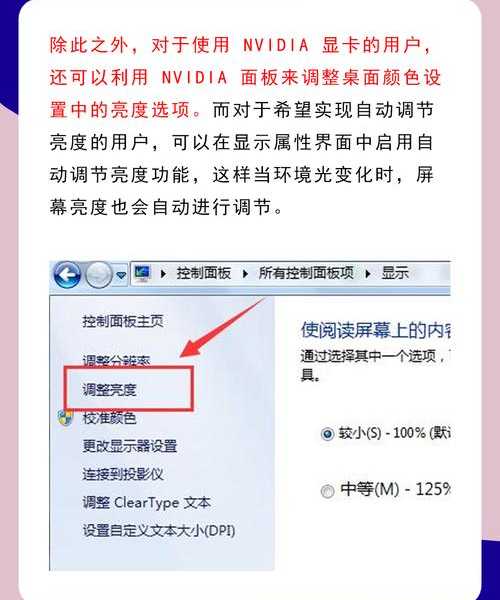太简单了!window7怎么调节亮度,其实藏着这些你不知道的技巧
大家好,我是你们的老朋友,一个天天和电脑打交道的技术博主。今天咱们来聊一个特别基础,但又经常让人头疼的问题——
window7怎么调节亮度。说它基础,是因为它就是个简单的设置;说它头疼,是因为当快捷键失灵或者找不到滑块时,新手朋友真的会急得抓耳挠腮。
我印象特别深,之前有个同事,大晚上加班,屏幕亮得跟探照灯似的,愣是找不到调暗的地方,最后差点用便利贴把屏幕上半部分贴起来,简直是“物理调光”啊!所以,今天我就把在Windows 7系统下调节亮度的几种方法,从常规到特殊,给你讲得明明白白,保证你再也不会为这个事发愁。
一、最快捷的方法:使用键盘快捷键
1. 通用快捷键(最推荐)
这绝对是解决
window7怎么调节亮度这个问题的首选方案,速度快到飞起。绝大多数笔记本电脑的键盘上,都专门为调节屏幕亮度设计了快捷键。
它们通常分布在
功能键(F1-F12)上,你需要找找键盘上有没有像太阳一样的图标,一个亮的太阳代表增加亮度,一个暗的太阳代表降低亮度。
具体操作步骤:- 找到标有亮度图标的功能键(通常是F5/F6或F2/F3)。
- 直接按下,或者按住Fn键的同时再按对应的功能键。
- 屏幕上方或下方会立即出现亮度等级条,实时显示效果。
2. 为什么快捷键会失灵?
有时候你会发现快捷键没反应,这通常是以下几个原因造成的:
- 驱动问题:最重要的原因!可能是显卡驱动或者主板的热键驱动没装好。
- 功能键模式:有些电脑BIOS里可以设置功能键的主次顺序,可能需要你先按Fn才能生效。
如果快捷键失灵,别慌,我们还有下面这些万全之策。
二、最经典的方法:通过电源选项调节
1. 标准调节路径
这是Windows系统自带的“官方”方法,适用于所有情况,尤其是当你用的是台式机(没有亮度快捷键)的时候。这个方法能很好地回答
在window7系统中如何调整屏幕亮度这个具体问题。
操作步骤:- 点击屏幕左下角的“开始”按钮,打开“控制面板”。
- 在控制面板中,查看方式选择“大图标”或“小图标”,然后找到并点击“电源选项”。
- 在当前使用的电源计划(如“平衡”)下方,你会看到一个“调整计划亮度”的链接,点击它。
- 这时,你会看到屏幕底部有一个亮度调节滑块,拖动它就可以自由调整了。
2. 创建不同场景的亮度方案
这个方法的高级之处在于,你可以为
“接通电源”和
“使用电池”设置不同的亮度水平。比如,插电时为了视觉效果可以调亮,用电池时为了省电可以调暗。这完美解决了
window7笔记本屏幕亮度设置需要兼顾续航和体验的需求。
三、最专业的方法:通过显卡控制面板
1. 为什么需要它?
如果你觉得系统自带的调节还不够精细,或者快捷键和电源选项都调节无效,那么显卡控制面板就是你的终极武器。无论是Intel核显、NVIDIA还是AMD独显,它们都提供了更强大的显示调节功能。
2. 如何进入并设置?
- Intel显卡:在桌面空白处点击右键,选择“图形属性”,在“显示设置”或“颜色设置”中能找到亮度、对比度等选项。
- NVIDIA/AMD显卡:同样在桌面右键,选择“NVIDIA 控制面板”或“AMD Radeon 设置”,在“显示”或“视频”相关菜单下寻找颜色调整选项。
这里的调整通常更专业,甚至可以分通道(RGB)调节。这可以说是解决
window7屏幕亮度调整不了这类棘手问题的“杀手锏”。
四、疑难杂症与终极解决方案
1. 检查驱动程序
如果以上方法统统失效,那么99%的可能性是驱动问题。这是解决
window7怎么调节亮度问题必须检查的一环。
操作步骤:- 右键点击“计算机”,选择“管理”。
- 进入“设备管理器”,展开“显示适配器”。
- 查看你的显卡设备是否有黄色感叹号。如果有,说明驱动异常。
- 建议去笔记本电脑官网或显卡厂商(Intel/NVIDIA/AMD)官网,根据型号下载并安装最新的官方驱动程序。
2. 启用Pnp监视器
有时候,设备管理器里一个叫
“监视器”的设备被禁用或驱动异常,也会导致无法调节亮度。你可以尝试右键点击它,选择“启用”或“更新驱动程序软件”。
总结与建议
好了,关于
window7怎么调节亮度,我们已经从最快到最彻底,把所有方法都过了一遍。我们来简单总结一下,帮你建立一个清晰的解决思路:
| 方法 | 适用场景 | 优点 |
|---|
| 键盘快捷键 | 日常快速微调 | 速度最快,最方便 |
| 电源选项 | 台式机或系统级设置 | 最稳定,可设不同方案 |
| 显卡面板 | 精细调节或前述方法失效 | 功能最强大,调节最精细 |
| 更新驱动 | 所有方法均无效时 | 从根本上解决问题 |
最后,作为一个过来人,我想说,
Windows 7虽然是一个经典且稳定的系统,但毕竟技术已经在迭代。如果你经常遇到这类驱动兼容性或设置上的小麻烦,或许可以考虑升级到更新的Windows系统,它们在硬件兼容性和设置易用性上通常会做得更好。
希望这篇教程能真正帮到你!如果你在操作中遇到任何其他问题,欢迎随时留言交流。别忘了分享给你身边可能需要的朋友哦!